
Wie funktioniert ein sicheres Backup – nicht nur für Fotografen Teil 1
Wie heißt es in der IT: Kein Backup? Kein Mitleid! Tatsächlich habe ich es schon sehr oft erlebt, dass mich Freunde und Bekannte aufgeregt anrufen, wenn auf einmal - aus welchen Gründen auch immer - die Daten weg sind. Erst dann wird vielen überhaupt bewusst, das vieles davon unwiederbringlich verloren ist. Hätten sie mal lieber regelmäßig Backups gemacht. Aber was ist überhaupt ein "sicheres" Backup und warum ist ein NAS oder eine einfache externe Festplatte keines? Das werde ich in (voraussichtlich) zwei Beiträgen erklären und Tipps geben.
Bitte beachte: Dieser Beitrag ist mehr als 3 Jahre alt. Manche Links, Preise, Produkte und Aussagen sind vielleicht nicht mehr aktuell!
Habt ihr wichtige Daten auf eurem Rechner? Nein? Dann könnt ihr gleich aufhören zu lesen! Was ist aber mit den Kinderfotos von der Einschulung? Euren Hochzeitsbildern? Der MP3 Sammlung, die über viele Jahre kuratiert wurde? Oder einfach euer mühsam aufgesetztes und konfiguriertes System? Auch Kleinbetriebe und Einmann-Firmen haben Rechnungen, Steuerunterlagen, Mailverkehr (Outlook) und vieles mehr was wichtig ist.
Wenn man darüber nachdenkt, hat jeder wohl irgendwelche Daten auf dem Rechner, die irgendwie schon sehr wichtig sind. Der Rechner läuft ja auch immer schön und es ist noch nie was passiert …
Ups, warum bootet der Rechner denn nicht mehr? Oh, die Festplatte wird nicht mehr erkannt! Heute sind es aber auch Viren und Ransomware, die sich durch Festplatten fressen und mittlerweile am häufigsten für Datenverlust sorgen. Das unbedachte Öffnen eines PDFs genügt.
Man sollte aber auch den Menschen als größte Fehlerquelle nicht außer Acht lassen. Schnell ist mal versehentlich ein Ordner gelöscht und der Papierkorb wurde schon zigmal geleert, bis man es überhaupt bemerkt hat. Oder wäre es nicht schön, wenn man die Version der Diplomarbeit von letzter Woche nochmal zurückholen könnte?





Hol‘ dir meinen Newsletter!
Ich hatte vor einigen Jahren hier einen Blitzschlag, der direkt das Haus traf und sich über die Strom- und Netzwerkkabel verbreitet hat. Am Ende war alles nur noch Elektroschrott. Es hätte aber auch das Haus abbrennen können. Was hilft gegen diese meist recht abstrakten Ereignisse, die aber jeden jederzeit Treffen können? Das alles werden wir hier besprechen.
Was ist ein Backup?
Klar kann man sagen, dass ein schlechtes Backup immer noch besser ist als gar keines. Eine externe Festplatte am Rechner auf die man Daten mehr oder minder regelmäßig per Hand kopiert, ist aber kein Backup, sondern eine Kopie von Daten. Man kann das Kopieren komplett oder versehentlich einzelne Dateien vergessen. Man kann intakte Daten durch fehlerhafte Dateien überschreiben etc.
Ein echtes Backup startet automatisch, entweder durch einen Zeitplan oder durch bestimmte Ereignisse (Rechnerstart etc.). Die Daten werden dabei auch auf einen externen Datenträger kopiert und der Vorgang geprüft. Es besteht auch aus mehreren fortlaufenden inkrementellen oder differentiellen Backups (was das ist, erkläre ich später noch) und möglichst auch aus mehreren Backup-Laufwerken (Generationen-Prinzip). Im Falle eines Falles, sollte sich das Backup auch einfach auf eine neue Festplatte oder ein komplett neues System rücksichern lassen.
Unter Windows 7 gibt es als Bordmittel das Sicherungs- und Wiederherstellungstool. Bei Windows 8 und 10 den Dateiversionsverlauf und Mac-User können auf Time Machine zurückgreifen. Wie das funktioniert, könnt ihr an etlichen Stellen im Netz nachlesen. Hier soll es um das grundsätzliche Verständnis für Backups gehen.
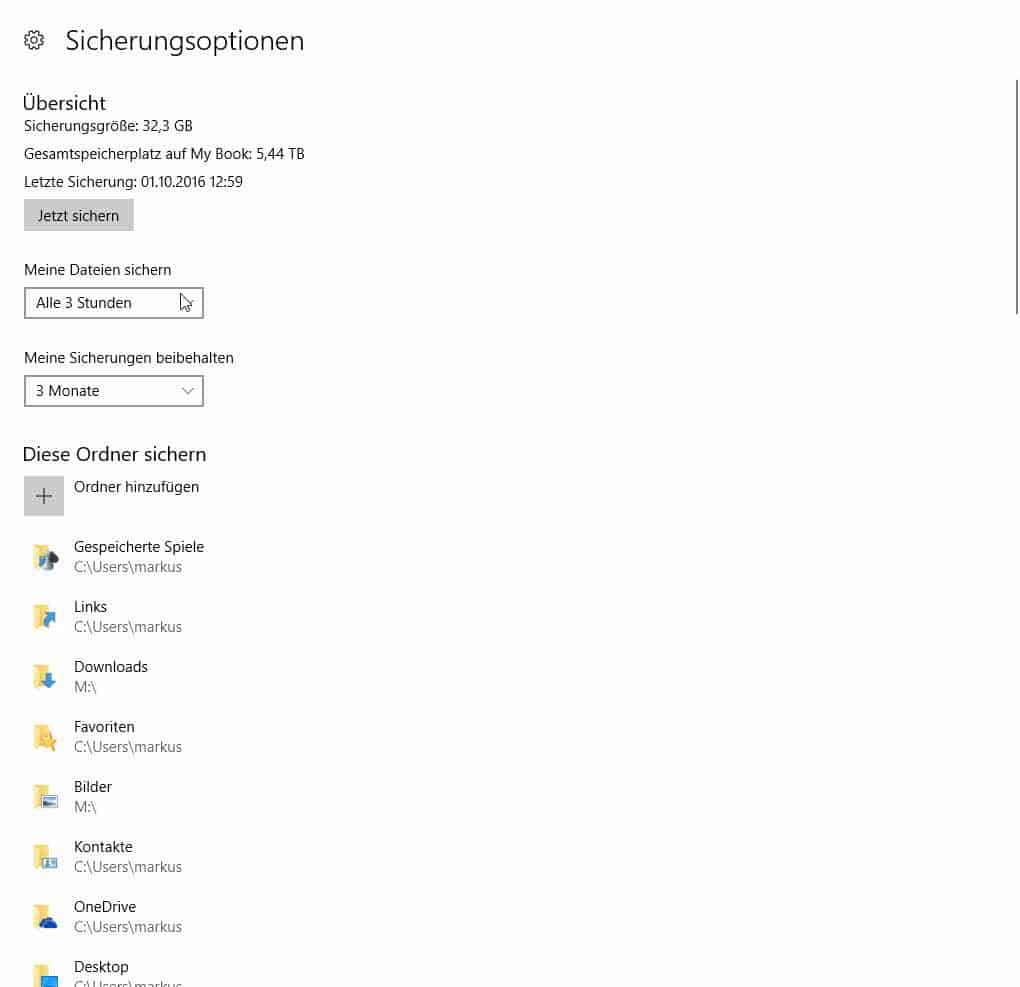
Den Zeitplan bestimmt ihr danach, wie oft und wann ihr euren Rechner normalerweise nutzt. Wer nur am Wochenende ein paar Bilder bearbeitet, sichert eben jeden Sonntagabend. Wer professionell und beruflich damit arbeitet, sichert besser täglich nach getaner Arbeit.
Mit einer externen Festplatte habt ihr so eine Sicherung eurer wichtigsten Daten. Die externe Festplatte hängt aber erfahrungsgemäß immer am Rechner und darum ist diese Variante zwar ein Backup, aber höchst unsicher! Der Überstrom aus der Steckdose kann Rechner und Festplatte mit ins Nirwana nehmen. Der Virus sieht das externe Laufwerk und verschlüsselt das Backup auch gleich mit. Wenn das Haus brennt ist auch beides weg.
Nun mag mancher sagen: „Wenn das Haus abgebrannt ist habe ich andere Sorgen als meine Daten!“. Wie sieht es denn mit den Fotos auf der Festplatte aus, die zum Nachweis vorhandener Einrichtung bei der Versicherung dienen können? Vielleicht würde man danach auch gerne wissen, wie es früher ausgesehen hat? Das ist natürlich ein Extremfall, den hoffentlich niemand von euch erleben muss. Ich möchte damit aber nur dafür sensibilisieren, an was wir denken sollten.
Was ist ein sicheres Backup?
EINE Sicherung auf EINER Festplatte ist also kein sicheres Backup. Viel sicherer wird es schon, wenn ihr die Sicherung abwechselnd auf zwei unterschiedliche Platten macht und eine davon ins Regal stellt. Wenn der Virus, Hardware-Defekt, Überspannung etc. Rechner und das angeschlossene Backup-Laufwerk dahinrafft, habt ihr ein intaktes Backup zur Verfügung. Das ist zwar vielleicht nicht ganz aktuell (je nach Sicherungsplan), aber der größte Teil der Daten ist noch da.
Richtig sicher wird dieses System, wenn eine dieser Festplatte nicht mehr in der Wohnung oder im Haus aufbewahrt wird, sondern irgendwo außerhalb – z. B. im Rollcontainer am Arbeitsplatz, bei Eltern oder Freunden oder in einem Bankschließfach. Hier kann man auch eine dritte externe Festplatte nutzen, die eben nur alle zwei oder vier Wochen rollierend eine neue Sicherung bekommt und außer Haus geht.

Das alles ist heute nicht mehr mit großen Kosten verbunden, denn schnelle USB3.0 Festplatten mit 2 TB Kapazität, gibt es (Stand heute) für etwa 75 Euro.
Windows-Nutzer bekommen eine echte und leistungsfähige Backup-Software sogar kostenlos. Eine sehr gute Freeware ist Macrium Reflect, welche auch bei mir im Einsatz ist. Die kostenlose Version ermöglicht aber nur sog. Image-Backups, also Abbilder einer kompletten Festplatte oder Partition. Für Laien kann aber gerade das ein großer Vorteil sein, weil viele gar nicht so genau wissen, wo alle wichtigen Daten auf der oder den Festplatten verstreut liegen.
Sichert man auch die die Festplatte, auf der sich Windows befindet („C-Laufwerk“), dann kann man damit auch das komplette System mit allen Einstellungen, Daten und Programmen auch auf eine neue Festplatte oder einen neuen Rechner übertragen. Die kostenpflichtige Home-Version von Macrium Reflect kann aber auch einzelne Verzeichnisse oder Dateien sichern.
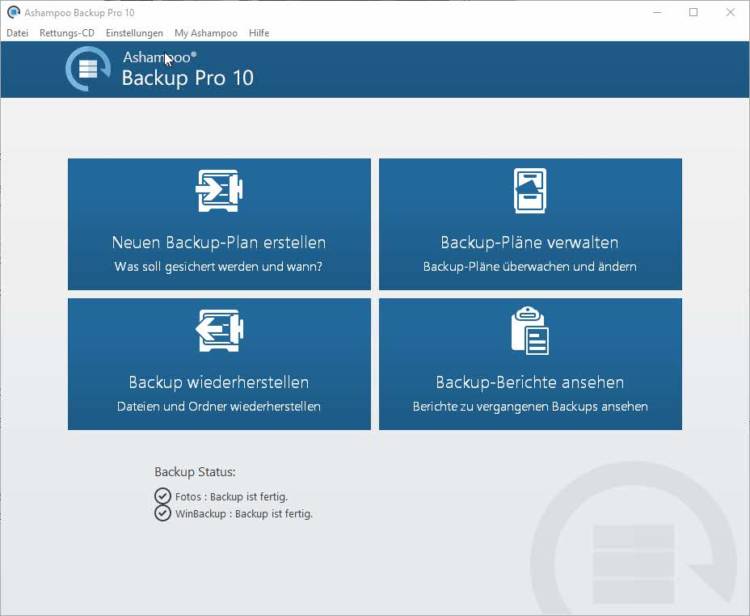
Eine weitere Empfehlung – und auch bei mir seit vielen Jahren im Einsatz – ist Ashampoo Backup Pro. Das hieß früher Ocster Backup Pro und wurde von Ashampoo gekauft. Mit 39,90 Euro ist es sehr preiswert, kann einzelne Verzeichnisse und Dateien, aber auch Image-Backups sichern. Momentan könnt ihr die Version 11 für 15,99€ erstehen! (eine Testversion
Auf der nächsten Seite geht es weiter ->
Inkrementell, differenziell oder Vollbackup?
Bei der Datensicherung bieten viele Backup-Lösungen unterschiedliche Sicherungsmethoden an, die alle Vor- und Nachteile haben.
Jeder Sicherung geht zunächst einmal ein Vollbackup voraus. Nun könnte jedes Mal wieder ein Vollbackup machen, das braucht aber Zeit und Platz. Darum gibt es die inkrementellen und differenziellen Backup-Methoden.
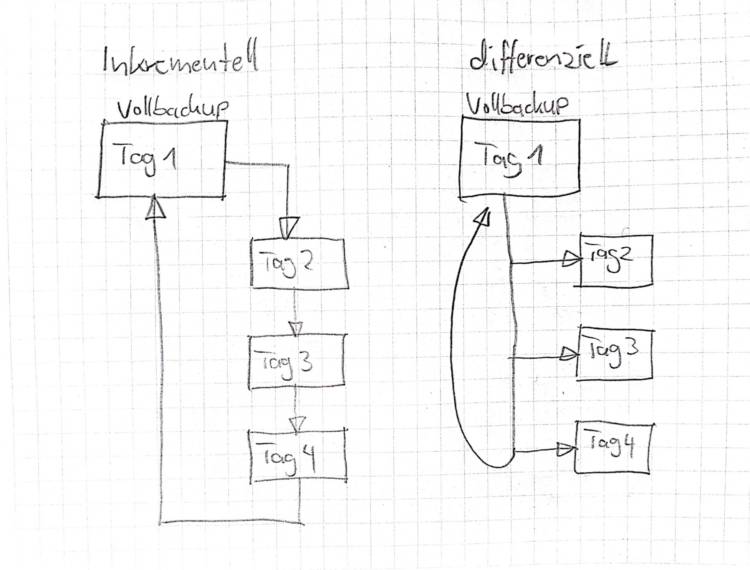
Inkrementelles Backup:
Hier wird nach dem Vollbackup, das man z. B. einmal pro Woche oder Monat macht (abhängig von der Nutzung des Rechners), z. B. jeden Tag ein weiteres Backup erstellt, welches nur Dateien enthält, die seit dem letzten Vollbackup hinzugekommen oder verändert worden sind. Dabei baut ein inkrementelles Backup auf dem vorherigen auf, bis wieder ein Vollbackup gemacht wird.
Vorteile:
- Jedes Inkrement enthält nur die Änderungen des vorherigen und ist dadurch recht klein
- Das Backup der Inkremente geht schnell
Nachteile:
- Sobald ein Inkrement fehlt oder defekt ist, können spätere Inkremente nicht geöffnet werden, da sie ja aufeinander aufbauen
Differenzielles Backup:
Hier wird nach einem Vollbackup in den differenziellen Backups immer die neuen und veränderten Dateien im Vergleich zum Vollbackup gesichert.
Vorteile:
- Da sich jedes differentielle Backup auf das Vollbackup bezieht, können ein oder mehrere differentielle Backups fehlen und sich spätere Backups trotzdem nutzen.
Nachteile:
- Die Teilbackups sind größer als beim inkrementellen Backup
- Das Backup braucht mehr Zeit.
Wie groß soll das Backup-Laufwerk sein?
Systemfestplatten sind ja seit dem Einsatz von SSDs wieder etwas kleiner geworden und aus Gründen der Haltbarkeit, sollte man SSDs auch nur zu etwa 75% füllen. Hat man z. B. eine 500 GB SSD mit 300 GB Daten im Einsatz, sollte man auf jeden Fall immer mit der doppelten Größe des zu sichernden Laufwerks rechnen, also 1 TB für das Sicherungslaufwerk.

Die meisten Backup-Programme lassen sich so einstellen, dass das älteste Backup automatisch gelöscht wird, wenn der Platz auf dem Sicherungslaufwerk eine bestimmte Mindestgröße unterschreitet.
Warum ein NAS trotz Spiegelung noch keine Datensicherung ist
NAS (Network Attached Storage) Laufwerke gibt es seit vielen Jahren. Diese werden ins heimische Netzwerk als zentrales Laufwerk eingebunden und ermöglichen den Datenzugriff von verschiedenen Rechnern und Mobilgeräten aus. Meist sind zwei oder mehr Festplatten verbaut, sodass sich irgendwann die Legende ergab, dass man damit eine Datensicherung hätte.

Bei vielen Privatanwendern steht daher ein NAS mit zwei gespiegelten Festplatten (RAID 1). Die Logik der meisten ist: Speichere ich meine Daten auf das NAS, kann ja eine Festplatte ausfallen und trotzdem sind alle Daten noch auf der anderen Platte. Das stimmt zwar, aber es ist kein Backup!
Wenn die Hardware des NAS ausfällt, sind schnell beide Laufwerke beschädigt. Firmware-Updates laufen schief und löschen die Platten. Dann kann unsere Überspannung auch das NAS treffen.
Kurz und gut: NAS sind eine Verfügbarkeitslösung. Die Laufwerke sind von mehreren Anwendern nutzbar und beim Ausfall eines Laufwerks, kann der Betrieb ohne Unterbrechung weitergehen, sofern das NAS auch den Austausch der Festplatte im Betrieb (Hot Swapping) erlaubt.
Wenn ein NAS als Netzlaufwerk fest in Windows eingebunden ist, kann man durch Fehlbedienung (oder auch Vorsatz) trotzdem Daten löschen und ein Ransomware Virus kann auch SMB-Freigaben erreichen und verschlüsseln.
Wie nutzt man ein NAS für ein sicheres Backup?
Ein NAS kann aber sehr wohl ein Sicherungslaufwerk sein, wenn man mit ihm so umgeht, wie mit den externen Festplatten weiter oben im Text. Nichts anderes ist ein NAS: Eine externe Festplatte, die per Netzwerk für mehrere Benutzer erreichbar ist und ggf. ausfallsicher läuft. Verfügbarkeit rund um die Uhr dürfte aber für die meisten Privatanwender und Kleinbetriebe gar nicht erforderlich sein.
Nutzt man also ein NAS, sollte die Partition und Freigabe, auf der sich die Backups befinden niemals als Netzlaufwerk auf einem Rechner verbunden sein. Gute Backup-Programme (wie Macrium Reflect und Ashampoo Backup Pro) binden das Netzlaufwerk per UNC-Pfad ein z. B. \\meinNAS\backups\
Dadurch können Anwender, unzufriedene Mitarbeiter, amoklaufende PCs, aber auch Viren das Backup-Laufwerk nicht erreichen und manipulieren.
Viele NAS-Hersteller liefern auch Backup-Software mit. Oft sieht man hier Acronis Trueimage, was durchaus eine gute Lösung ist.
Um daraus dann auch wieder eine wasserdichte Datensicherung zu machen, muss auch hier das Generationenprinzip angewendet werden. Darum müssen wir auch das NAS regelmäßig auf ein weiteres Laufwerk sichern, welches dann wieder an einem anderen Ort aufgehoben wird.
NAS-Systeme von QNAP und Synology haben hierzu bereit diverse Funktionen eingebaut. So kann man definieren, dass bestimmte Verzeichnisse oder Partitionen auf dem NAS automatisch auf ein USB-Laufwerk kopiert werden, sobald dieses eingesteckt wird (Replikation). Auch das gleichzeitige oder nachträgliche automatische Backup auf ein angeschlossenes USB-Laufwerk oder ein weiteres NAS sind häufig möglich.
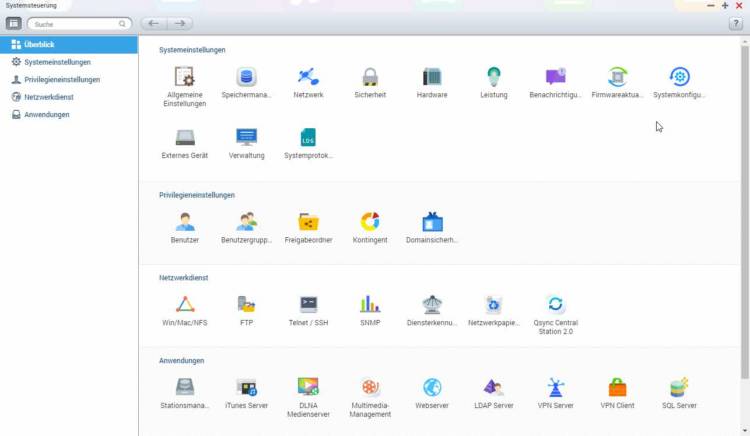
Damit wird aus dem NAS ein zentrales Sicherungslaufwerk, auf das man alle Backups von allen Rechnern speichern kann und auch Smartphones und Tablets können es mit entsprechenden Apps als Backup-Ziel nutzen, um z. B. Fotos und WhatsApp-Chatverläufe zu sichern.
Was ist mit Online-Backups?
Viele Anbieter von Online-Backups haben sich in der letzten Zeit vom Privatmarkt zurückgezogen und bieten nur noch Firmen-Lösungen an. Übrig sind z. B. Mozy, was mittlerweile zu Dell gehört und das HiDrive von Strato. Letzteres agiert sogar TÜV-geprüft nach deutschen Datenschutzstandards und in deutschen Rechenzentren.
Der Vorteil von Online-Backups ist, dass man sich nicht um Technik, Wartung, Stromverbrauch und Backup vom Backup kümmern muss. Mit 2,50 Euro pro Monat für 250 GB Speicherplatz, ist das auch extrem preiswert, kostet doch ein kleines NAS mit zwei Festplatten schon etwa 2-4 Euro an Strom pro Monat (24/7 Betrieb).
Der große Nachteil von Online-Backups ist in Berlin zu finden, denn als eines der reichsten Länder der Welt, leisten wir uns eine der schlechtesten Internet-Infrastrukturen. Das initiale Backup von 100 GB benötigt mit einer DSL 16.000 Leitung (2 Mbit/s Uplink), optimistisch gerechnet, gute 4 Tage. Jedes weitere Backup mehrere Minuten oder Stunden. Gerade bei einer so dünnen Leitung (wie ich sie aktuell auch noch habe), ist das eine ständige Belastung und nicht wirklich brauchbar.
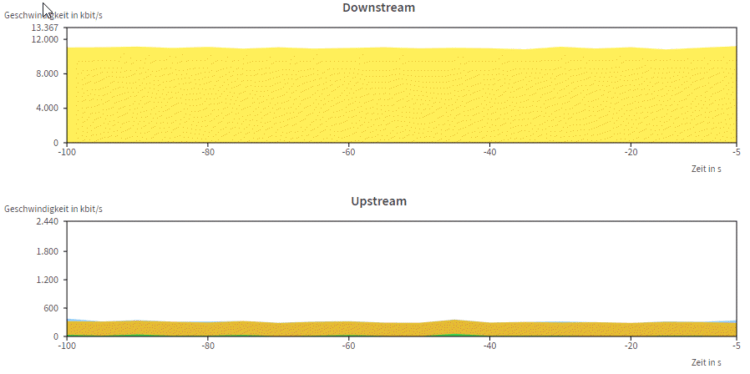
Hat man 10 oder mehr Mbit/s Upload-Bandbreite zur Verfügung (z. B. bei DSL 50.000), wird es langsam interessant. Braucht man im Havariefall jedoch schnell seine Daten, muss man erst wieder auf den Download warten.
Online-Backups und NAS-Systeme
Anders sieht es aus, wenn man NAS und Online-Backup kombiniert. So nutzt man den schnellen Zugriff auf das lokale NAS-Laufwerk für das tägliche Backup, während man das NAS so konfiguriert, dass dessen Daten automatisch auf ein Online-Laufwerk gesichert werden. Damit hat man das zweite Backup immer außer Haus und muss sich nicht um den Transport der Laufwerke kümmern. Die Datenübertragung kann man in die Nacht oder zu anderen Zeiten mit geringer Internetnutzung verlagern, sodass der Internetzugang nicht gebremst wird.
Lohnen sich noch optische Datenträger?
Zwar gibt es heute optische Datenträger, die durch eine spezielle Beschichtung und Technik sehr zuverlässig sind und als M-Disc bekannt sind. 4 Stück mit je 100 GB Kapazität (BD-R XL) kosten etwa 22 Euro, sind also noch relativ preiswert. Man benötigt dazu aber auch ein entsprechendes Laufwerk, das diese Datenträger brennen kann und die entsprechende Zeit dazu.

Tatsächlich halte ich das für eine überholte Arbeitsweise und ein Backup ist es dann auch nicht mehr, wenn man nach der Erstellung die Daten von der Festplatte löscht. Diese können zur Archivierung dienen, wobei man beachten sollte, dass das notwendige Laufwerk und zugehörige Treiber in einigen Jahren vielleicht nicht mehr verfügbar sind.
Zudem sind diese Datenträger auch nur bei optimaler Lagerung hinsichtlich Temperatur und Luftfeuchtigkeit einer normalen DVD oder Blu-ray überlegen.
Tipps und Hinweise
Die meisten Backup-Programme bieten die Möglichkeit an, per Mail eine Benachrichtigung zu versenden. Zumindest für Backup-Fehler solltet ihr das auf jeden Fall aktivieren, denn wenn ein Backup ein paar Tage oder Wochen nicht korrekt ausgeführt wird, fällt meistens erst auf, wenn es zu spät ist.
Den Stromverbrauch eures NAS könnt ihr deutlich reduzieren, wenn ihr einen Zeitplan einrichtet, welcher das NAS automatisch zu vorgegebenen Zeiten startet und herunterfährt. Backup- und Replikationsvorgänge werden bei den meisten NAS-Anbietern natürlich erst abgeschlossen, bevor es heruntergefahren wird.
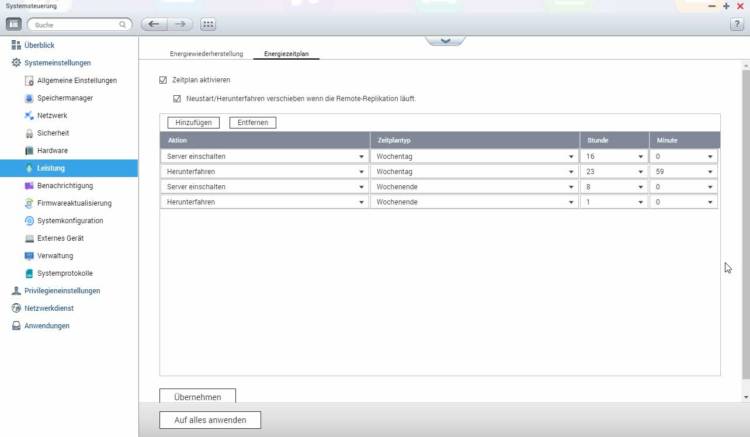
Ist euer NAS für den Fernzugriff konfiguriert (also für den Zugriff von außerhalb eures Netzwerks), kann es auch bei Bedarf per „Wake On LAN“ (WOL) gestartet werden. Bei QNAP kann dies über die QNAP-App eingerichtet werden.
Verwendet bitte ein starkes Passwort, wenn ihr den Fernzugriff eures NAS freigebt, dann installiert regelmäßig alle Firmware-Updates und Bugfixes.
Übt bitte auch einmal das Zurückspielen und Öffnen eines Backups, denn das beste Backup nützt nichts, wenn man nicht weiß wie das funktioniert!
Und zu guter Letzt: Die Backup-Laufwerke bleiben ausschließlich Backup-Laufwerke und werden nicht mal schnell für andere Daten benutzt, weil Platznot herrscht.
Zusammenfassung
Ein sicheres Backup besteht aus einer guten Backup-Software, welche die Backups inkrementell oder differenziell automatisch durchführt und es besteht aus mindestens zwei Sicherungslaufwerken. Eines davon sollte möglichst immer an einem anderen Ort, außerhalb des Hauses gelagert werden.
Ein NAS mit gespiegelten Festplatten ist keine Datensicherungslösung, sondern eine Verfügbarkeitslösung. Es bringt alleine keine wesentlich bessere Datensicherheit.
Online-Backups sind derzeit noch immer relativ schwierig, weil die meisten Anwender keine ausreichende Internetanbindung besitzt, sodass dies als einzige Lösung praktikabel wäre. Sie können jedoch sehr gut das „Außerhauslaufwerk“ ersetzen und ein vernünftiges Datensicherungskonzept ersetzen.
Die Kosten für ein sicheres Backup beschränken sich für den Durchschnittsanwender auf den Preis zweier externer USB-Laufwerke. Backup-Software gibt es kostenlos oder für weniger als 50 Euro.
Teil 2:
Im zweiten Teil erfahrt ihr, wie ein solches Backup für Lightroom-Anwender aussehen könnte und wie man sich die Datensicherung einfacher macht.

Melde dich zu meinem Newsletter an!
Du kannst dich jederzeit abmelden und ich verspreche: Kein Spam!
Die mit Sternchen (*) gekennzeichneten Verweise sind sogenannte Provision-Links. Als Amazon-Partner verdiene ich an qualifizierten Verkäufen.Wenn du auf so einen Verweislink klickst und über diesen Link einkaufst, bekomme ich von deinem Einkauf eine Provision. Für dich verändert sich der Preis nicht und du unterstützt damit meine Arbeit. Preisänderungen und Irrtümer vorbehalten.
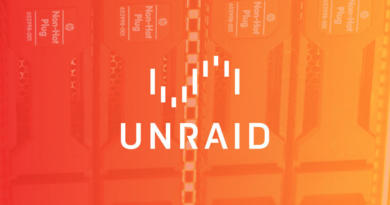





Servus, klasse Beitrag, aber Teil 2 lässt sich nicht öffnen und dafür bin ich eigentlich hier. Könntest du das bitte mal checken?
Besten Dank.
Jetzt funktioniert es wieder. Beachte bitte, dass der Beitrag über 5 Jahre alt ist. Zwar sind die Grundlage noch immer gültig, aber manches könnte auch veraltet sein.
Besten Dank. Ja, trotz des „alten“ Beitrags hat mir das wirklich sehr geholfen. Datensicherung ist glaub ich niemals outta date. Hab mir gestern direkt mal das Ashampoo Back up pro 16 gekauft und eingerichtet. Dummerweise kommt man auf so eine Idee meist erst, wenns einmal passiert ist :/
Ich sage es nur gerne dazu, weil manche sich schon beschwert haben, dass die Tipps aus einem 10 Jahre alten Beitrag bei der aktuellen Version nicht mehr funktionieren 🙂
Ich danke Ihnen für den interessanten Beitrag. Datensicherung ist nichts was man dem Zufall überlassen sollte. Werde den Artikel gerne weiterempfehlen.
Mit besten Grüßen
Sebastian
Vielen Dank für die „Erleuchtung“!
Ein wirklich hilfreicher Beitrag zum vernachlaessigten Thema Backup.
Besten Dank
Ein sehr interessanter Start in die Führung eines sicheren Backup! Sehr schön auch, das die „Spiegelung“ von Festplatten mal als nicht geeignet für Backup entlarvt wird. Meine Empfehlung ist der kostenlose BackUp Maker von ASCOMP Software GmbH.
Ich freue mich schon auf die Fortsetzung des Artikels!